欢迎使用Small PDF转换成WORD转换器,这里为您提供SmallPDF转换器最新资讯以及SmallPDF转换器 相关基础教程、使用技巧、软件相关知识、软件激活、升级及常见问题等帮助。
发布时间:2019-01-04 15:33:06
在我们学习和工作中,很多PDF源文件中的图片经常我们会想到加以利用,例如PPT源的PDF文档中漂亮的底板、化学资料PDF文件中化学反应图。在PDF中我们时常可以看到文字与图片结合的资料,我们或者看中其中的那张精美图片,需要进行提取。当然我们可以使用电脑截图等操作,但是毕竟不能保证图片的源像素,况且截图可能会造成将文字也截取进去。那么怎么提取PDF中的图片,而不是做PDF提取文字?怎样提取PDF中的图片能做到画质清晰呢?smallpdf图片获取可以直接一键将pdf文件中全部的图片进行提取。我下面写写smallpdf转换器处理图片获取的流程
1.打开smallpdf转换器软件后,软件默认的转化方式为PDF转word,因此我们需要选择PDF图片获取的功能。在PDF转换器软件中,进入软件界面直接点击【添加文件】选择需要进行提取图片的PDF文件进行依次添加。
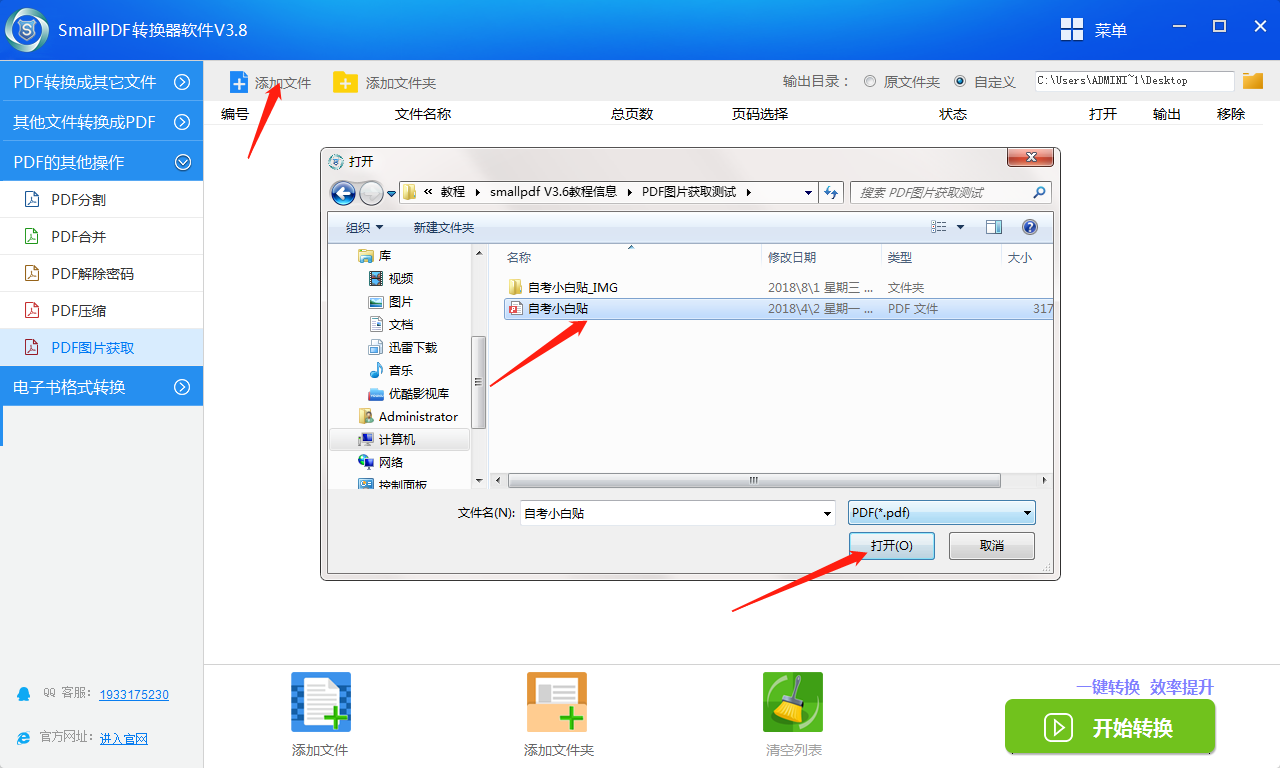
2.在smallpdf转换器中,点击【输出目录】的【自定义】,选择被提取的图片文件存放的位置,点击【确认】即可。
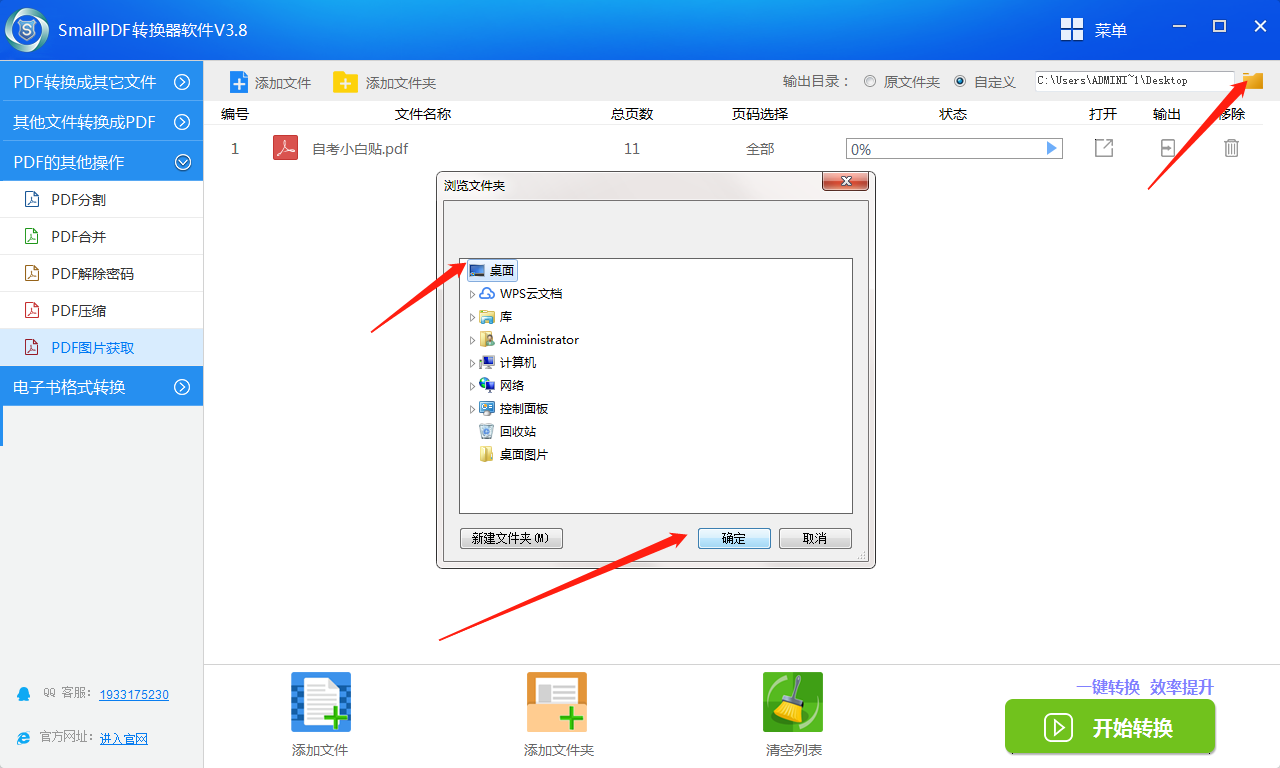
3.点击【开始转换】,即可进入快速进行PDF提取图片,实时进度可以查看,可以随时暂停。
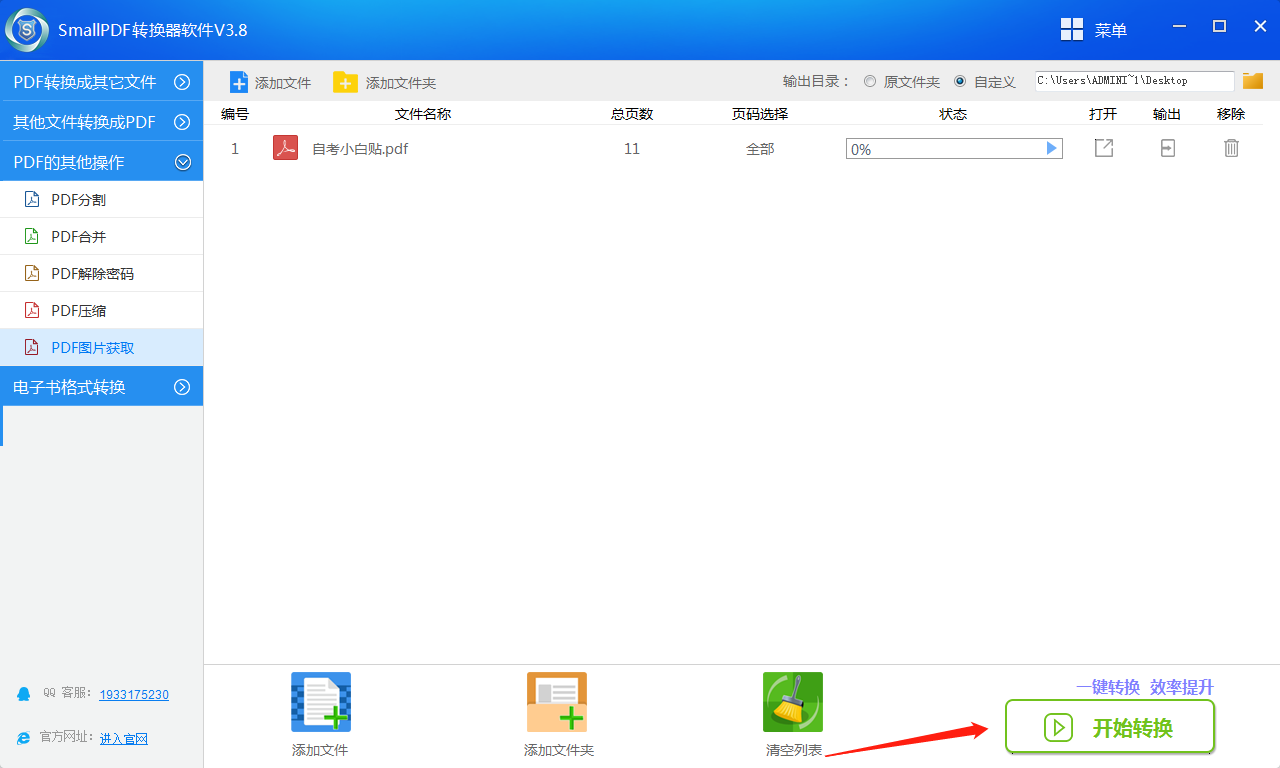
4.在PDF转换器的PDF提取图片完成后,点击【输出】即可查看到提取后的文件保存的位置。
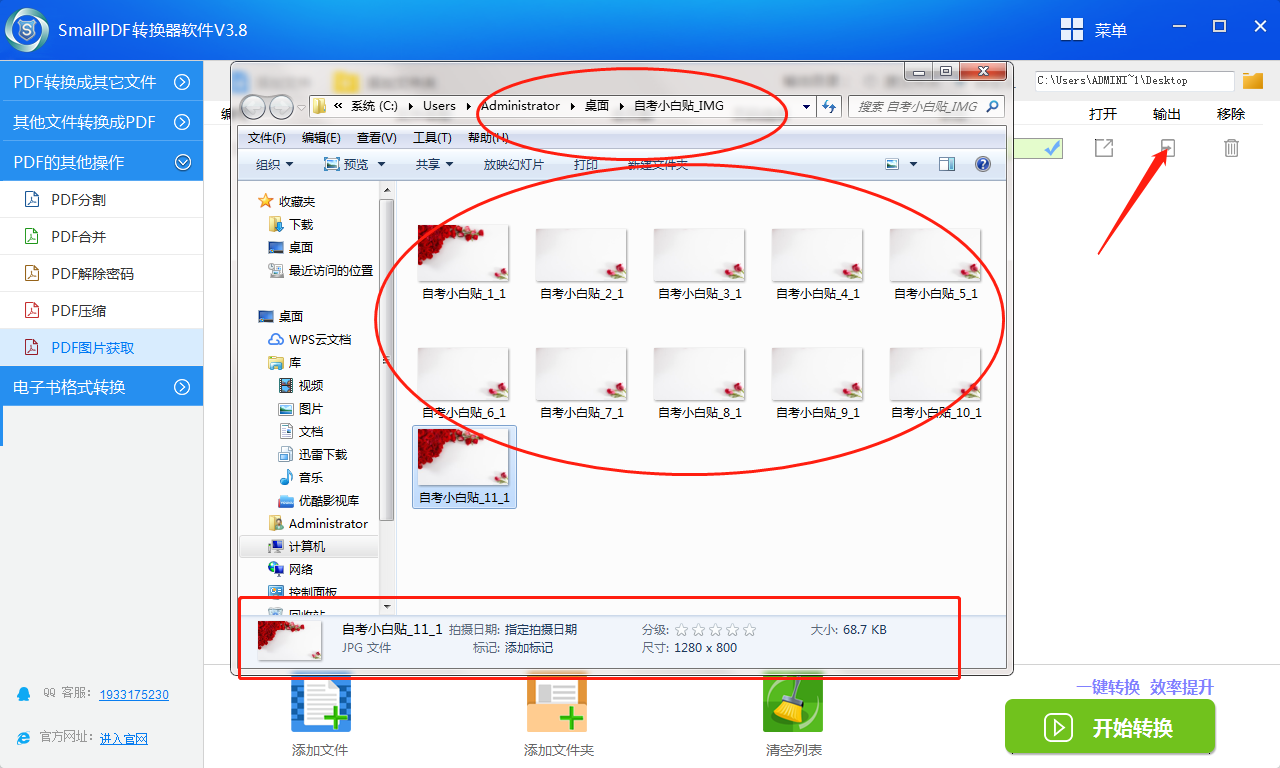
当然您发送邮件至官方邮箱:kefu@smallpdfer.com,反馈SmallPDF转换软件PDF图片获取中不理解或者疑惑的点。
除了SmallPDF转换软件PDF图片获取操作处理,那么如何将PDF进行分割呢?也是生活中必须掌握的技能之一。在延伸阅读中,我们有讲到如何批量的将PDF进行压缩的详细教程,需要的可以点击前往。
延生阅读:SmallPDF转换器软件的PDF分割
大家也是可以纵向学习下同类PDF转换器软件的PDF转成PPT幻灯片的操作哟,比如如何将多份PDF文件合并成一份PDF文件,多学多看,充实自我。
同样在腾讯天天快报、百度百家、搜狐、简书等搜索:用smallpdf最新版怎样将PDF转换成word文档呢?也是可以同步smallpdf转换器学习的,多平台多方式的学习。
为了更好的适应时代,生活工作中的一些格式转换小知识少不了,想要处理更多PDF格式的转换,您可以前往smallpdf官网
当然最近还找到个数据恢复的小工具分享给到大家→超级硬盘数据恢复软件。